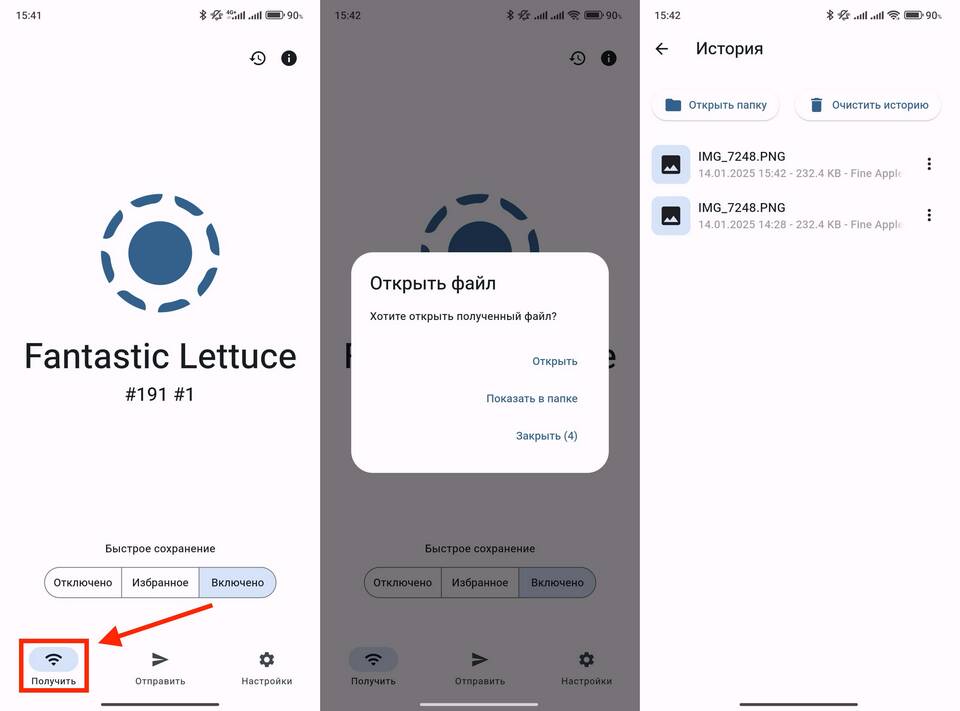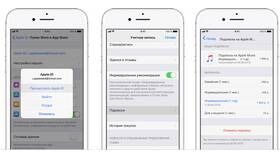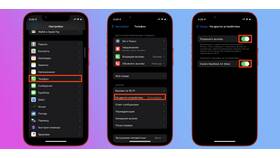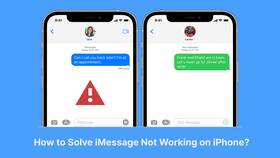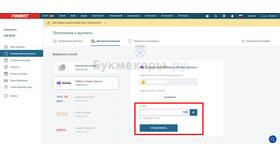Передача больших файлов с iPhone требует использования специальных методов из-за ограничений операционной системы. Рассмотрим эффективные способы отправки объемных данных.
Содержание
Способы передачи больших файлов
| Метод | Максимальный размер |
| AirDrop | До 10 ГБ (между устройствами Apple) |
| iCloud | Зависит от облачного хранилища |
| Файловые менеджеры | До 2 ГБ в бесплатных версиях |
| Проводное подключение | Без ограничений |
Пошаговые инструкции
Использование AirDrop
- Активируйте AirDrop в Центре управления
- Выберите "Только для контактов" или "Для всех"
- Откройте файл в приложении "Файлы" или "Фото"
- Нажмите "Поделиться" и выберите устройство получателя
- Подтвердите прием на целевом устройстве
Передача через iCloud Drive
- Откройте приложение "Файлы"
- Выберите файл и нажмите "Поделиться"
- Укажите "iCloud Drive" как место сохранения
- Отправьте ссылку получателю через сообщения или почту
- Убедитесь, что получатель имеет доступ к iCloud
Альтернативные методы
Файловые менеджеры
| Приложение | Особенности |
| Documents by Readdle | Поддержка различных облачных сервисов |
| FileMaster | Встроенный FTP-сервер |
| FE File Explorer | Поддержка SMB и WebDAV |
Проводное подключение
- Подключите iPhone к компьютеру через кабель
- Разрешите доступ в появившемся запросе
- Откройте iTunes или Finder на Mac
- Перейдите в раздел "Файлы" устройства
- Перетащите файлы в нужное приложение
Решение возможных проблем
- При ошибках AirDrop проверьте включенный Bluetooth и Wi-Fi
- Для очень больших файлов используйте проводное подключение
- При нехватке места в iCloud очистите хранилище или купите дополнительное
- Для передачи между iOS и Android используйте облачные сервисы
Рекомендации
- Сжимайте файлы перед передачей
- Разбивайте очень большие архивы на части
- Используйте Wi-Fi для ускорения передачи
- Проверяйте целостность файлов после отправки